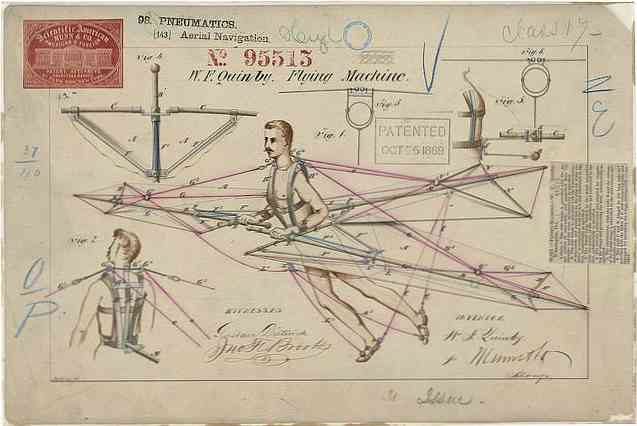ตรวจสอบให้แน่ใจว่าพีซี Windows ไม่ได้รับมัลแวร์จากแอปพลิเคชันที่อนุญาตพิเศษ

รายการที่อนุญาตควรเป็นวิธีที่ไม่สามารถป้องกันได้เพื่อรักษาความปลอดภัยพีซีของญาติ เลือกแอปพลิเคชั่นที่ได้รับการอนุมัติจำนวนหนึ่งและอนุญาตให้แอปพลิเคชันทำงานเท่านั้น หากมีผู้ใช้พีซีดาวน์โหลดไฟล์. exe อีกไฟล์หนึ่ง Windows จะปฏิเสธที่จะเรียกใช้.
AppLocker ทำเช่นนี้ แต่มันรวมอยู่ใน Windows รุ่น Enterprise เท่านั้น เราจะใช้คุณสมบัติความปลอดภัยของครอบครัวสำหรับสิ่งนี้ - มันเหมือนกับ AppLocker ที่ปิดบังสำหรับ Windows ทุกรุ่น.
ตั้งค่าความปลอดภัยของครอบครัว
เราจะสาธิตวิธีการทำเช่นนี้ใน Windows 8 ซึ่งมาพร้อมกับ Family Safety ในตัว อย่างไรก็ตามสิ่งนี้ควรเป็นไปได้ใน Windows 7 คุณสามารถติดตั้ง Family Safety จากแพ็คเกจ Windows Live Essentials ของ Microsoft บน Windows 7 เปิดแอปพลิเคชัน Windows Live Family Safety หลังจากนั้นและเลือกบัญชีที่คุณต้องการตรวจสอบ พวกเขาสามารถควบคุมได้ในเว็บไซต์เดียวกันด้านล่าง.
เราคาดหวังว่าสิ่งนี้จะทำงานได้ดีขึ้นมากใน Windows 8 ซึ่งมีคุณลักษณะในตัวในระดับระบบปฏิบัติการอย่างไรก็ตาม.

ใน Windows 8 หรือ 8.1 คุณสามารถใช้รายการที่อนุญาตพิเศษกับบัญชี“ เด็ก” เท่านั้น สิ่งนี้อาจรู้สึกงี่เง่าถ้าคุณกำลังรักษาความปลอดภัยพีซีของผู้ปกครอง แต่เป็นส่วนที่จำเป็นของกระบวนการ บัญชี“ ย่อย” เป็นเพียงบัญชีที่ถูกจัดการและถูก จำกัด - จัดการโดยบัญชี“ หลัก” ที่เกี่ยวข้อง.
คุณสามารถใช้วิธีนี้เพื่ออนุญาตแอปพลิเคชันที่อนุญาตในพีซีของคุณเอง - ตั้งค่าบัญชีผู้ใช้“ ลูก” เพื่อใช้เวลาส่วนใหญ่และลงชื่อเข้าใช้บัญชีผู้ดูแลระบบของคุณเมื่อคุณต้องการอนุญาตแอปพลิเคชันใหม่.
ขั้นแรกให้เปิดแอพการตั้งค่า PC โดยกดปุ่ม Windows + ฉันแล้วคลิกเปลี่ยนการตั้งค่าพีซี ไปที่บัญชี> บัญชีอื่น (หากคุณพยายามใช้แผงควบคุมเดสก์ท็อปแทนคุณจะถูกเปลี่ยนเส้นทางไปยังแอปการตั้งค่าพีซีแบบเต็มหน้าจอ)

หากคุณกำลังเพิ่มบัญชีใหม่เข้าสู่ระบบให้คลิกเพิ่มบัญชีแล้วคลิกเพิ่มบัญชีของเด็ก หากคอมพิวเตอร์มีบัญชีอยู่แล้วที่คุณต้องการสร้างเป็นบัญชีย่อยให้คลิกบัญชีคลิกแก้ไขและทำให้เป็นบัญชีย่อย.

บัญชีย่อยจะได้รับการจัดการโดยบัญชีผู้ดูแลระบบในระบบของคุณซึ่งถือเป็นบัญชี“ หลัก” ดังนั้นหากคุณล็อคพีซีของบุคคลอื่นคุณจะต้องลงชื่อเข้าใช้ด้วยบัญชีผู้ดูแลระบบของคุณและสร้างบัญชีย่อยใหม่สำหรับใครก็ตามที่ใช้พีซี บัญชีผู้ดูแลระบบที่คุณใช้จะต้องเป็นบัญชี Microsoft คุณจะต้องจัดการบัญชีขาวของคุณผ่านอินเทอร์เฟซบนเว็บ.
กำหนดค่ารายการที่อนุญาตของคุณ
คลิกลิงก์“ จัดการการตั้งค่าความปลอดภัยของครอบครัวออนไลน์” บนหน้าจอการตั้งค่าผู้ใช้หรือไปที่ https://familysafety.microsoft.com/ แล้วลงชื่อเข้าใช้ด้วยชื่อผู้ใช้และรหัสผ่านของบัญชีผู้ดูแลระบบ คุณจะเห็นบัญชีที่คุณทำเครื่องหมายว่าเป็นบัญชีย่อยที่นี่ หากคุณ จำกัด บัญชีอื่น - แม้กระทั่งบัญชีในพีซีเครื่องอื่น - บัญชีทั้งหมดจะปรากฏที่นี่.

คลิกชื่อบัญชีผู้ใช้“ ลูก” และเลือกข้อ จำกัด ของแอพ ตั้งแถบเลื่อนข้อ จำกัด ของแอพเป็นเปิด.

ผ่านรายการและอนุญาตให้แอปพลิเคชันเฉพาะที่คุณต้องการให้บัญชีผู้ใช้นั้นมีการเข้าถึง รายการนี้มีทั้ง“ แอพสโตร์” ของ Microsoft และแอพพลิเคชั่นเดสก์ท็อป Windows บนระบบ แอปพลิเคชันทั้งหมด - รวมถึงไฟล์. exe ใหม่ที่ผู้ใช้ดาวน์โหลดจะถูกปิดกั้นจนกว่าจะได้รับอนุญาตโดยเฉพาะที่นี่.

คลิกไปรอบ ๆ แผงควบคุมและตั้งค่าต่างๆ ตัวอย่างเช่น“ การรายงานกิจกรรม” ถูกเปิดใช้งานโดยค่าเริ่มต้น หากคุณไม่ต้องการติดตามว่าบัญชีผู้ใช้กำลังเข้าถึงเว็บไซต์ใด - นี่เป็นเพียงแอปพลิเคชันที่อยู่ในรายการที่อนุญาตพิเศษ - คุณสามารถปิดใช้งานการรายงานกิจกรรมได้ คุณสมบัตินี้เหมาะสมกว่าสำหรับการตรวจสอบสิ่งที่ลูก ๆ ของคุณกำลังทำออนไลน์ไม่ใช่เพื่อสอดแนมพ่อแม่หรือนิสัยการท่องเว็บของญาติ.
การใช้บัญชีที่ถูก จำกัด
ตอนนี้คุณสามารถลงชื่อเข้าใช้บัญชีที่ถูก จำกัด - คุณอาจต้องการทำสิ่งนี้เพื่อตั้งค่า ตัวอย่างเช่นคุณอาจต้องการปักหมุดแอปพลิเคชันที่อนุญาตให้ไปที่ทาสก์บาร์เดสก์ท็อปเพื่อให้ผู้ที่ใช้พีซีรู้แอปพลิเคชันที่พวกเขาสามารถเข้าถึงได้.

หากบุคคลที่ใช้บัญชีผู้ใช้พยายามเข้าถึงแอปพลิเคชันที่ไม่ได้อยู่ในรายการที่อนุญาต - ไม่ว่าจะเป็นแอปพลิเคชันที่อยู่ในระบบหรือไฟล์. exe ที่พวกเขาดาวน์โหลดจากเว็บ - Windows จะแสดงป๊อปอัพ จากการทำงาน วิธีนี้จะป้องกันมัลแวร์สปายแวร์และซอฟต์แวร์อื่น ๆ ทุกประเภทไม่ให้ทำงานบนคอมพิวเตอร์ เฉพาะแอปพลิเคชั่นที่คุณอนุญาตเท่านั้นที่จะทำงานได้.

ผู้ใช้สามารถคลิกป๊อปอัปเพื่อขอสิทธิ์การเข้าถึงแอปพลิเคชันใหม่ หากคุณกำลังใช้แอปพลิเคชันที่อนุญาตพิเศษของคุณสมบัตินี้ในพีซีที่เป็นของคนที่ไม่ใช่ลูกของคุณคำขอ“ ขออนุญาตจากผู้ปกครอง” อาจดูแปลกสำหรับพวกเขา - แต่ไม่มีอะไรที่เราสามารถทำได้! คุณอาจต้องการอธิบายการโต้ตอบล่วงหน้าก่อนที่พวกเขาจะเห็นเพื่อให้พวกเขารู้ว่าจะเกิดอะไรขึ้น.

คุณจะเห็นคำขอเหล่านี้ภายใต้ตัวเลือกคำขอบนเว็บไซต์ Family Safety ของ Microsoft ดังนั้นคุณสามารถอนุญาตให้แอปพลิเคชันเรียกใช้จากที่ใดก็ได้ที่คุณมีเว็บเบราว์เซอร์ คลิกปุ่มอนุญาตเพื่ออนุญาตคำขอและผู้ใช้จะสามารถเรียกใช้แอปพลิเคชันได้ ระมัดระวังการอนุญาตเฉพาะแอปพลิเคชันที่ปลอดภัยไปยังรายการที่อนุญาตของคุณ!

แม้จะมีชื่อของมันความปลอดภัยของครอบครัวไม่ได้เป็นเพียงการควบคุมโดยผู้ปกครอง มันเป็นคุณสมบัติที่ได้รับการยกเว้นแอพพลิเคชั่นในตัวที่คุณสามารถใช้ได้กับ Windows ทุกรุ่นโดยไม่จำเป็นต้องใช้ Windows AppLocker และ Enterprise มันอาจจะไม่ทรงพลังเท่า AppLocker แต่มันง่ายกว่าในการตั้งค่าและสามารถกำหนดค่าได้จากระยะไกลด้วยอินเทอร์เฟซบนเว็บของ Microsoft เราแค่หวังว่ามันจะยืดหยุ่นกว่านี้เล็กน้อยและไม่ได้อ้างถึงบัญชีที่ถูก จำกัด เหล่านี้ว่าเป็นบัญชี "ย่อย".